
Innhold
Den nye Apple TV kommer med mange nye funksjoner, inkludert helt nye skjermsparere. Slik får du de nye Apple TV-skjermsparere på Mac.
Apples nye set-top-boks kommer med en håndfull nye funksjoner, som en helt ny fjernkontroll, Siri-funksjonalitet, spillsupport og en innfødt appbutikk for nedlasting av apper og spill direkte til Apple TV. Men en ny funksjon som ikke helt får den oppmerksomheten det fortjener, er den nye skjermspareren som Apple har implementert.
Apple har skapt en håndfull nye skjermsparere for den nye Apple TV, som består av videoer tatt fra hele verden. De er en fin måte å vise på fjernsynets skjerm når du ikke bruker Apple TV, men ville det ikke vært kjempebra å få disse skjermbildene på din Mac?
Heldigvis er det nå mulig, takket være et nytt åpen kildekode-prosjekt som har brakt de nye Apple TV-bakgrunnsbilder til Mac, og den gode nye er at de er veldig enkle å installere.

Prosjektet heter Ariel, og det tar Apples nye skjermsparere fra Apple TV, og lar deg bruke dem som skjermsparer på Mac, så hvis du har en nyskapende ny 4K eller 5K iMac, kan du fremdeles vise skjermens skjønnhet med Apple TV skjermsparere.
Slik får du de nye Apple TV-skjermsparere på Mac
De nye Apple TV-skjermsparere er egentlig ikke en hovedfunksjon i den nye streaming-boksen, men det er klart at Apple satte mye tid og krefter på å lage dem, spesielt siden det er så mange steder at de filmet for å lage alle skjermsparere .
Hvis du liker dem nok til å ha dem på Mac og ikke bare din nye Apple TV, kan du få det til å skje ganske enkelt.
Utvikler John Coates er mastermind bak porten til disse skjermsparere, og han har gjort skjermsparerne gratis nedlastbare på GitHub.
For å få de nye Apple TV-skjermsparere på Mac, bare bare last ned .ZIP som inneholder de nødvendige filene du trenger.
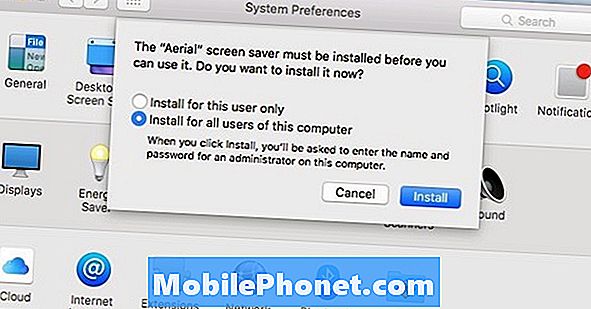
Derfra pakker du ut .ZIP-filen, og du får en fil som heter Aerial.saver. Dobbeltklikk bare på den for å åpne den og start installasjonsprosessen. Det åpner Systemvalg og du får en popup-skjerm som spør deg om du vil installere den bare på kontoen din eller på alle kontoer på datamaskinen. Gå videre og velg Installer for alle brukere av denne datamaskinen og klikk deretter Installere.
Deretter vil menyen for skjermsparere komme opp og hvis du ruller ned i venstre sidebjelke, vil du se Aerial på bunnen.
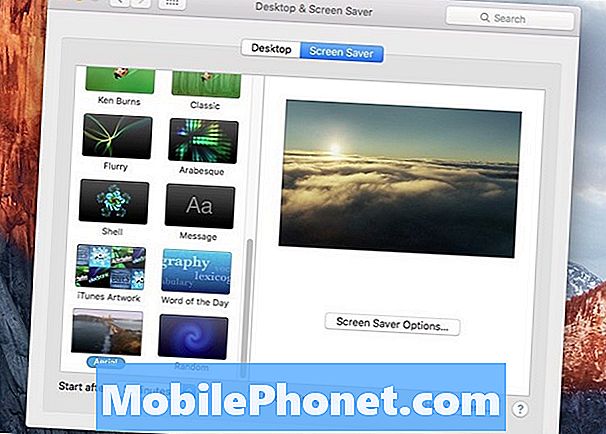
Velg den og klikk deretter på Alternativer for skjermsparer. Det er her du kan velge og velge hvilke videoer som skal spilles når skjermspareren aktiverer, men du kan enkelt bare ha alle 34 videoer aktivert.
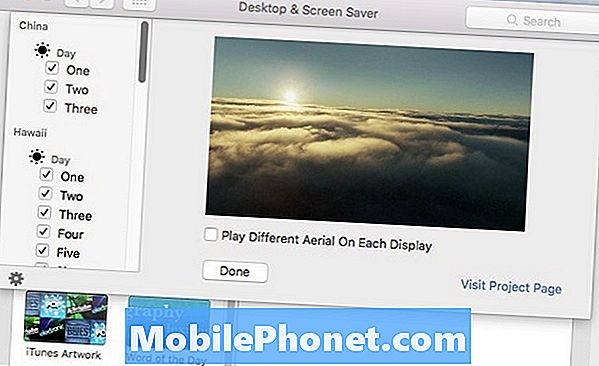
Et par ting å huske på med disse nye skjermsparere, skjønt. Videoene lagres ikke lokalt på din Mac, men er ganske streamet fra Apples servere, noe som betyr at de vil bruke båndbredde når de spiller.
Det er også viktig å vite at siden disse i hovedsak er videoer, vil de bruke prosesser på Mac, så hvis du har en MacBook på batteristrøm, kan det ikke være lurt å forlate disse nye skjermsparene på lenge. av tid, da de kunne tømme batteriet raskere enn andre skjermsparere ville.
Dessverre er det ingen måte å få disse nye skjermbildene på Windows akkurat nå, og de jobber bare med OS X Mavericks og nyere, men forhåpentligvis kommer en Windows-versjon forr eller senere, selv om vi ikke er sikre på at en utvikler vil være interessert nok til å gjøre disse skjermsparere kompatible for Windows, men vi kan i det minste dagdrømmer.

